So wird das Handy zum WLAN-Hotspot
WLAN-Hotspot am Android-Smartphone konfigurieren
von Christoph Hoffmann - 30.08.2012
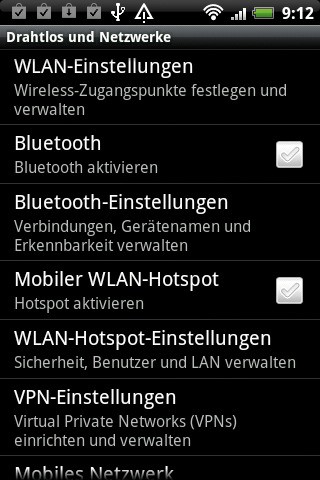
Die Funktionen zum Einrichten eines mobilen WLAN-Hotspots finden Sie im Dialog „Drahtlos und Netzwerk“.
Schritt 1: Aus diesem Grund müssen Sie die an unserem HTC Salsa als „Router-Name“ bezeichnete SSID, den Verschlüsselungstyp und das Kennwort festlegen. Tippen Sie dazu im Dialog „Drahtlos und Netzwerke“ auf „WLAN-Hotspot-Einstellungen“ und bestätigen Sie den daraufhin angezeigten Hinweis mit „OK“.
Schritt 2: Tippen Sie bei „Router-Name (SSID)“ eine eindeutige Bezeichnung ein, beispielsweise Mein Android-Hotspot. Im Bereich „Sicherheit“ ist standardmäßig die Verschlüsselungsmethode „WPA2 (AES)“ eingestellt. Diese Vorgabe sollten Sie nur dann ändern, wenn Sie ein älteres Notebook verwenden, das WPA2 nicht unterstützt. In so einem Fall tippen Sie auf das Pfeilsymbol und entscheiden sich in der Liste entweder für „WEP (128)“ oder „WPA (TKIP)“. Keinesfalls sollten Sie die Verschlüsselung komplett deaktivieren, da dies ein sehr großes Sicherheitsrisiko darstellt. Dann kann nämlich jedes WLAN-Gerät ungefragt eine Verbindung zu Ihrem Hotspot aufbauen.
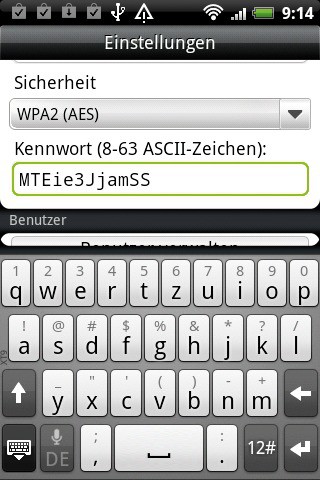
Keine Kompromisse gehen Sie bei den sicherheitsrelevanten Einstellungen Verschlüsselung und Kennwort ein.
Auch wenn Sie der Meinung sind, dass nur ein langes Passwort echte Sicherheit bietet, sollten Sie kein 63-stelliges Kennwort verwenden. Der Grund: Sie müssen dieses Passwort an allen Geräten, die sich am mobilen WLAN-Hotspot Ihres Smartphones anmelden möchten, eintippen. Wesentlich wichtiger als die Länge ist die Zusammensetzung des Passworts. Im Idealfall besteht es aus Groß- und Kleinbuchstaben sowie Zahlen, ist mindestens zwölf Zeichen lang und kommt in keinem Wörterbuch der Welt vor, etwa: MTEie3JjamSS.
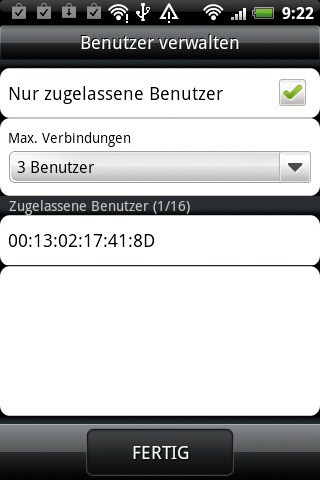
Beim Anlegen des mobilen WLAN-Hotspots legen Sie fest, wie viele Nutzer den Internetzugang verwenden dürfen.
Tippen Sie im Dialog „Einstellungen“ auf die Schaltfläche „Benutzer verwalten“, um den gleichnamigen Dialog zu öffnen. Um diese Funktion einzuschalten, tippen sie auf „Nur zugelassene Benutzer“. Ein Warnhinweis macht Sie darauf aufmerksam, dass nur zugelassene Benutzer eine Internetverbindung herstellen können. Quittieren Sie diese Warnung quittieren mit einem Klick auf „OK“. Was es damit im Detail auf sich hat, lesen Sie in Schritt 8.
Schritt 5: Im gleichen Dialog legen Sie auch fest, wie viele Verbindungen maximal zugelassen werden sollen. In der Grundeinstellung haben fünf Benutzer gleichzeitig Zugriff auf den mobilen WLAN-Hotspot des Smartphones. Wenn Sie auf das Pfeilsymbol tippen, können Sie die Anzahl ändern. Die Spanne reicht von zwei bis acht Benutzern. Wir entscheiden uns für die Option „3 Benutzer“. Tippen Sie auf „FERTIG“, um die Änderungen zu speichern.

Nach dem Einschalten des WLAN-Hotspots informiert Sie das HTC Salsa, wie Sie die Verbindung herstellen.
Das optimale Kennwort
Für die Sicherheit eines Kennworts kommt es weniger auf die Länge als auf die Qualität an. Und auch der Komfortaspekt ist nicht zu unterschätzen. Ein aus 63 Zeichen bestehendes Kennwort etwa ist bombensicher. Doch wie komfortabel ist es, dieses Passwort über die Tastatur eines Smartphones einzugeben oder sich die Zeichenfolge zu merken?
In der Praxis sehr sinnvoll ist die Verwendung sogenannter Passwortphrasen wie „Meine Tochter Elisabeth ist exakt drei Jahre jünger als mein Sohn Simon“, da man sich solche Sätze wesentlich leichter merken kann. Das Passwort setzt sich dabei aus den Anfangsbuchstaben der Wörter zusammen: „MTEiedJjamSS“.